Co je nového: 2022
Přidá prvek zaoblení tečný k vybraným plochám nebo sadám ploch.
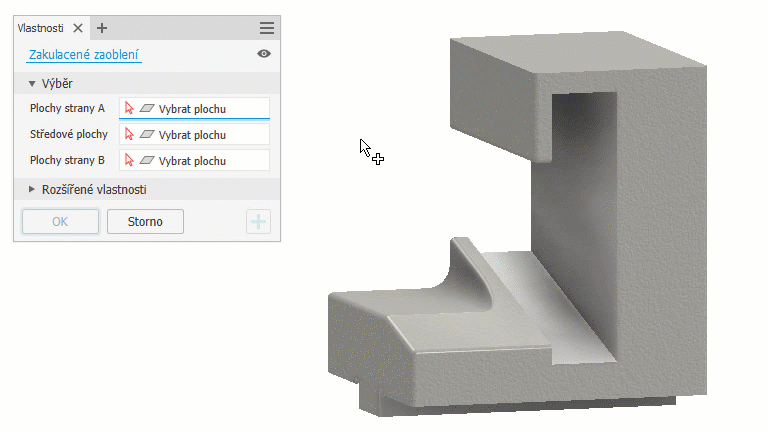
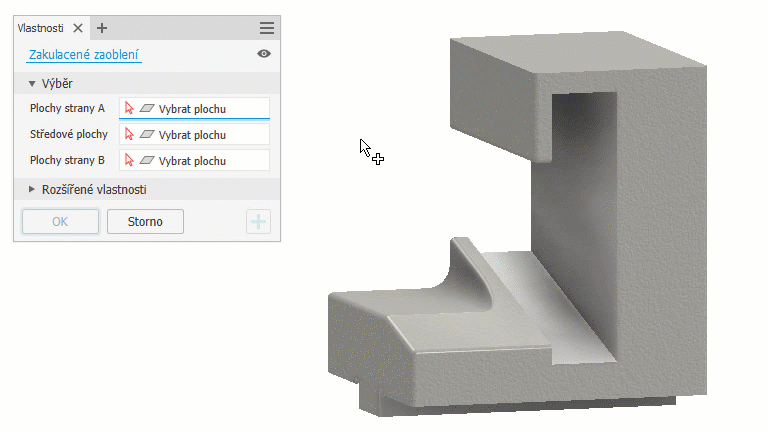
- Klikněte na kartu 3D model
 panel Upravit
panel Upravit  Zaoblení
Zaoblení 
 Plné kulaté zaoblení.
Plné kulaté zaoblení.
- Na kreslicí ploše vyberte plochu nebo sadu ploch pro první stranu.
Poznámka: Chcete-li v rámci sady ploch vybrat více než jednu plochu, zrušte zaškrtnutí políčka Optimalizovat pro jednoduchý výběr. Chcete-li dokončit konkrétní vícenásobný výběr, klikněte na následující sadu výběru ploch nebo klikněte pravým tlačítkem v prostoru na kreslicí ploše a klikněte na tlačítko Pokračovat.
- Na kreslicí ploše vyberte střední plochu nebo sadu ploch.
- Na kreslicí ploše vyberte plochu nebo sadu ploch pro druhou stranu.
Poznámka: Barva zvýraznění vybraných ploch se řídí vzorníkem barev na souvisejícím příkazu výběru.
- V případě potřeby určete pokročilá nastavení.
- Zahrnout tečné plochy. Zaškrtnutím políčka umožníte automatické pokračování zaoblení přes tečné sousední plochy. Chcete-li vytvořit zaoblení jen mezi vybranými plochami, zrušte zaškrtnutí políčka. Tato možnost nepřidává ani neodstraňuje plochy ze sady výběru.
- Zachovat všechny prvky. Pokud je políčko zaškrtnuto, budou zkontrolovány všechny prvky protínající zaoblení. Jejich průsečíky budou vypočítány během operace zaoblení. Pokud políčko není zaškrtnuto, budou během operace vypočítány pouze hrany, které jsou součástí zaoblení.
- Optimalizovat pro jednoduchý výběr. Po výběru první plochy se aktivuje selektor druhé plochy. Díky tomu se sníží počet kroků potřebných k výběru jednotlivých ploch.
- Kliknutím na tlačítko OK dokončíte příkaz a zavřete panel vlastností. Když kliknete na tlačítko
 Použít, můžete pokračovat v používání zaoblení a zakulacení.
Použít, můžete pokračovat v používání zaoblení a zakulacení.